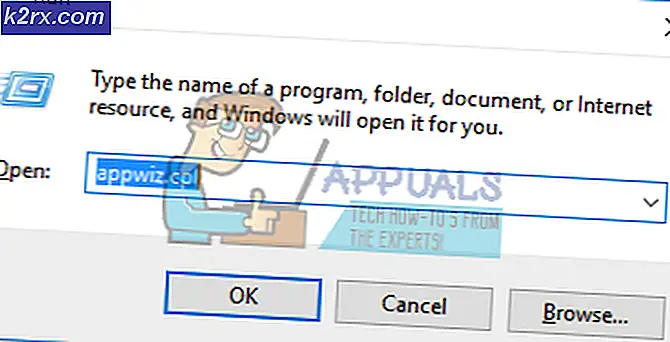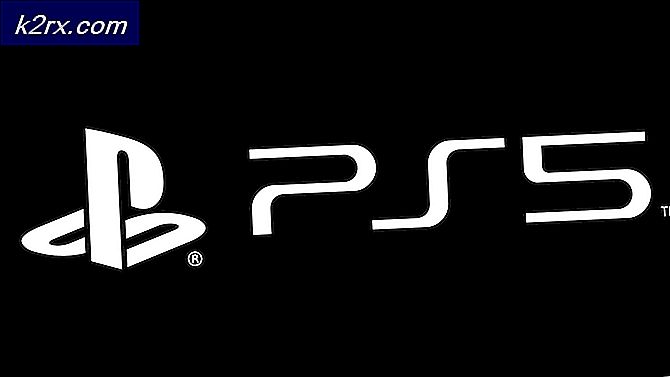Realme X2 ve X2 Pro'nun Kilidini Açma ve Köklendirme
Realme X2, daha yüksek özellikli versiyonu Realme X2 Pro ile birlikte en iyi orta seviye oyun telefonlarından biridir. X2 Pro, 6.5 ”AMOLED ekran, Adreno 640 (700 MHz) GPU'lu Qualcomm SM8150 Snapdragon 855+ (7 nm) yonga seti ve 6GB / 8GB / 12GB RAM varyantlarıyla birlikte gelir.
Bu telefonlardan herhangi birini köklendirmek oldukça kolaydır, ancak Realme X2 Pro'yu köklendirmek için bilmeniz gereken bir şey var. Android 9'da başlatıldı ve daha sonra Android 10'a güncellendi, bu nedenle hangi Android sürümünü çalıştırdığınıza bağlı olarak adımlar ve gerekli dosyalar biraz farklıdır. Verilen adımlara dikkatlice dikkat edin ve herhangi bir zorluk yaşarsanız yorum yapın.
Realme X2 için yöntem
Gereksinimler:
- ADB ve Fastboot (ADB'nin "Windows'a ADB nasıl kurulur" kılavuzuna bakın)
- Realme X2 için Vbmeta.zip
- Realme X2 için TWRP
- En son Magisk
- İndirdiğiniz vbmeta.zip dosyasından vgmeta.img dosyasını çıkarın ve telefonunuzun depolama alanına aktarın. Ayrıca Magisk.zip'i cihazınızın depolama alanına aktarın.
- Deeptesting APK'sini telefonunuza yükleyin.
- Başlatın ve "Uygulamayı Başlat" a dokunun, ardından işlemden geçin.
- Başvurunuzun onaylanması için belirli bir süre beklemeniz gerekebilir (1 saatten 1 haftaya kadar).
- Onaylandıktan sonra, "Derinlemesine testi başlat" a dokunabilir ve Fastboot Moduna başlatmak için güç düğmesini basılı tutabilirsiniz. Güç düğmesini basılı tutmak sizi otomatik olarak Fastboot Moduna getirmezse, ADB'yi kullanarak manuel olarak Fastboot Moduna girmeyi deneyin.
- Hızlı başlatma modundayken, telefonunuzu PC'nize bağlayın, bir ADB terminali başlatın ve şu komutları yazın:
fastboot flash kurtarma twrp.img fastboot flash - devre dışı bırakma doğrulama vbmeta vbmeta.img
- Şimdi doğrudan kurtarma modunda yeniden başlatmak için ses düğmelerini ve güç düğmesini bir arada tutun.
- Kurtarma moduna girdikten sonra, Magisk.zip dosyasını çalıştırın ve Android sistemine yeniden başlatın.
(İsteğe bağlı) Magisk'i Yalnızca Çekirdek Modundan çıkarmak için (ColorOS 7 / Android 10 ile gerekli değildir):
TWRP'ye önyükleme yapın, SYSTEM'i RW modunda bağlayın ve bilgisayarınızda şu ADB komutlarını kullanın:
adb shell "cat /system/build_19771.prop >> /system/build.prop" adb yeniden başlatma
Realme X2 Pro Yöntemi
Gereksinimler:
- ColorOS / Realme UI için Deeptesting.apk (Android 9 / Android 10)
- OrangeFox kurtarma
- Vbmeta.img
- Magisk.zip
- Realme X2 Pro'nuzun hangi Android sürümünün çalıştığına bağlı olarak Deeptesting APK dosyasını yükleyin.
- Uygulamayı başlatın ve "Uygulamaya başla" ya dokunun. Uygulamanın sonunda, uygulamayı küçültebilir ve kilit açma isteğinizin onaylanıp onaylanmadığını görmek için bir saat kadar sonra tekrar kontrol edebilirsiniz.
- Onay verildikten sonra, "Derinlemesine testi başlat" seçeneğine dokunun.
- Telefonunuzu USB üzerinden PC'nize bağlayın ve bir ADB komut penceresi açın.
- Telefonunuz yeşil bir "BAŞLAT" mesajıyla ekrana otomatik olarak yeniden başlamazsa, ADB yazın: adb yeniden başlatma önyükleyici
- Önyükleyicinin kilidini şu şekilde açın: fastboot yanıp sönen kilidi aç
- Ses düğmelerini kullanarak önyükleyici kilit açma seçeneğini onaylayın (Android 9 için sesi artırın, Android 10 için sesi azaltın).
- PC'nizdeki ADB terminalinizde şunu yazın: fastboot reboot
- Realme X2 Pro'nuz şimdi yeniden başlayacak ve fabrika ayarlarına sıfırlayacak, ardından Android kurulum sihirbazına önyükleme yapacaktır.
Telefonunuzu köklendirmeyi planlıyorsanız, Magisk.zip dosyasını telefonunuzun depolama alanına aktarın.
OrangeFox Kurtarma Yanıp Sönüyor
OrangeFox, Realme cihazlarında biraz daha iyi çalışıyor gibi görünen temalı bir TWRP sürümüdür.
Gereksinimler bölümümüzden, hem OrangeFox hem de Vbmeta.img'yi indirin ve bunları bilgisayarınızdaki ana ADB klasörüne yerleştirin.
Realme X2 Pro'nuzu kapatın ve Sesi Kısma ve Güç düğmesiyle hızlı başlatma moduna geçin.
Cihazı köklendirecekseniz:
- Telefonunuzu PC'nize bağlayın, PC'nizde bir ADB terminali başlatın ve şunu yazın:
fastboot flaş kurtarma OrangeFox-R10.1_1.img - Şimdi Yükle'ye dokunun> OrangeFox.zip'i seçin ve yanıp sönmesi için kaydırın.
- "Kurtarmayı Yeniden Başlat" a dokunun ve Magisk.zip dosyasını aynı şekilde yükleyin.
- Kurtarmayı tekrar başlatın, ardından Vbmeta.img dosyasını yükleyin.
- Önbellekleri temizleyin ve sistemi yeniden başlatın.
- Magisk Manager uygulamasıyla kökü doğrulayın.
Kök olmadan yalnızca OrangeFox kurtarma istiyorsanız:
fastboot flash kurtarma OrangeFox-R10.1_1.img fastboot flash vbmeta vbmeta.img
Şimdi, üstte "Kurtarma Modu" görünene kadar Sesi Kısma'yı görene kadar sesi kısın ve Güç düğmesine basın.